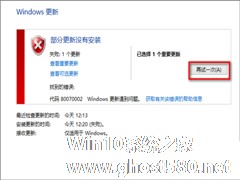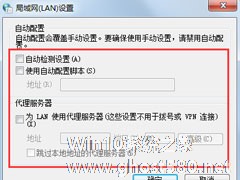-
Windows7 Update更新失败报错80070002和80070003怎么办?
- 时间:2024-11-15 12:08:15
大家好,今天Win10系统之家小编给大家分享「Windows7 Update更新失败报错80070002和80070003怎么办?」的知识,如果能碰巧解决你现在面临的问题,记得收藏本站或分享给你的好友们哟~,现在开始吧!
Windows Update更新失败怎么办?一位Win7用户在更新Windows Update时失败了,系统提示错误代码为“80070002”或“80070003”,这是怎么回事呢?这种情况可能是系统组件出现了故障,下面我们来看看Windows7 Update更新失败报错80070002和80070003的解决办法。
操作如下:
步骤一:停止Windows Update服务
1、在开始搜索框中键入“services.msc”命令后,按回车键打开本地服务窗口;

2、找到并定位到名称为“Windows Update”的服务,鼠标右键,在弹出的快捷菜单单击“停止”命令;

步骤二:删除临时更新文件夹
1、单击左下角的“开始”按钮,在弹出的菜单窗口单击“运行”命令;

2、在“打开”框中键入“%SystemRoot%\SoftwareDistribution”,单击“确定”按钮;

3、打开的文件夹窗口鼠标右击“DataStore”和“Download”文件夹,弹出的下拉菜单选择“删除”命令;

步骤三、重新启动Windows Update服务
1、在键盘上按WIN+R快捷键来打开运行对话框,键入“services.msc”命令,单击“确定”按钮;


2、关掉所有打开的窗口,再重新安装之前不能安装的Windows 更新,这时就能够顺利安装了。

关于Windows7 Update更新失败报错80070002和80070003的解决办法就给大家讲解到这边了,有遇到Windows Update更新失败的伙伴,不妨尝试小编介绍的方法来解决,操作也挺简单的。
以上就是关于「Windows7 Update更新失败报错80070002和80070003怎么办?」的全部内容,本文讲解到这里啦,希望对大家有所帮助。如果你还想了解更多这方面的信息,记得收藏关注本站~
【Win10系统之家①独①家使用,转载请注明出处!】
相关文章
-
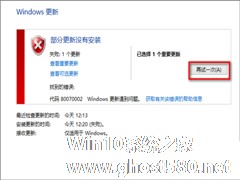
Windows7 Update更新失败报错80070002和80070003怎么办?
WindowsUpdate更新失败怎么办?一位Win7用户在更新WindowsUpdate时失败了,系统提示错误代码为“80070002”或“80070003”,这是怎么回事呢?这种情况可能是系统组件出现了故障,下面我们来看看Windows7Update更新失败报错80070002和80070003的解决办法。
操作如下:
步骤一:停止WindowsUpdat... -

一些Win7用户习惯使用系统自带的Update来更新系统,这种方法比较方便,但是很容易出现有时会更新失败,而有时却不会。这样便会使得系统重复安装更新,同时在历史记录列表也会出现许多的失败记录。该如何解决这个问题呢?
推荐:最新Win7系统下载
解决方法:
首先在系统服务中关闭“WindowsUpdate”服务以禁用自动更新;然后在文件夹选项中开启显... -

电脑的系统是会自动更新的,这样才能及时修复一些漏洞,但是有些用户反馈,Win7系统偶尔会出现系统更新失败的现象,提示错误代码80070003。对于这种问题,下面小编教大家解决方法。
1、首先,单击开始菜单,进入到控制面板界面,然后在控制面板中点击进入到系统和安全,如下图中所示。
2、接下来依次进入到管理工具-服务中,在右侧的窗口中找到WindowsUpdate... -
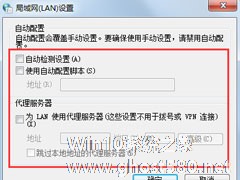
最近有Win7系统用户反映,在进行WindowsUpdate更新的时候,出现了更新失败的情况,用户反复试了几次,结果都一样,导致用户非常的烦躁。那么,Win7系统WindowsUpdate更新失败要怎么办呢?接下来,小编就来教教大家Win7系统下WindowsUpdate更新失败的解决方法。
方法/步骤
方法一、
打开开始菜单,在开始搜索框中输入“...